照片承载了我们大部分宝贵的记忆以及重要的信息。 扫描它们以制作数字副本或制作文档可以将它们保存很长时间。 对于只能使用相机进行扫描的 iOS 17 用户来说是幸运的。 但你可能想知道 如何扫描 iPhone 照片 制作数字副本或复制图片中的字母? 阅读更多内容以查看详细步骤、简要介绍以及在 iPhone 上提取文本的最佳工具。
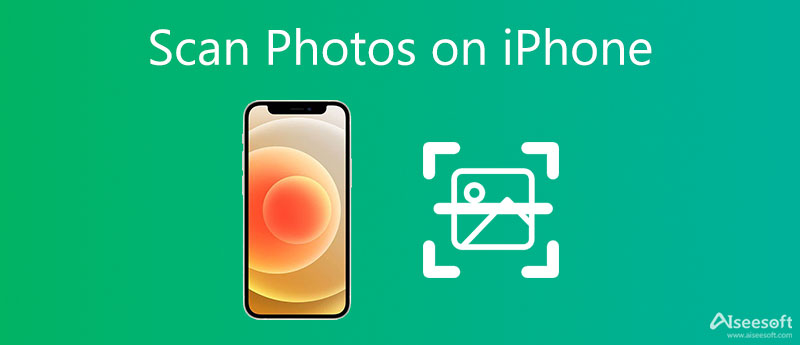
最新的 Apple 操作系统 – iOS 17 有一个新功能。 那就是 OCR 技术,仅使用相机即可识别和识别图片中的字母,并将文本转换为数字文字供您复制和翻译。 这个方便的新功能也可以用于屏幕截图和手写。 因此,扫描的基本功能可以在扫描照片并转换为数字形式时表现良好。 阅读更多内容,了解如何在 iPhone 上扫描图片以制作数字副本的详细步骤。
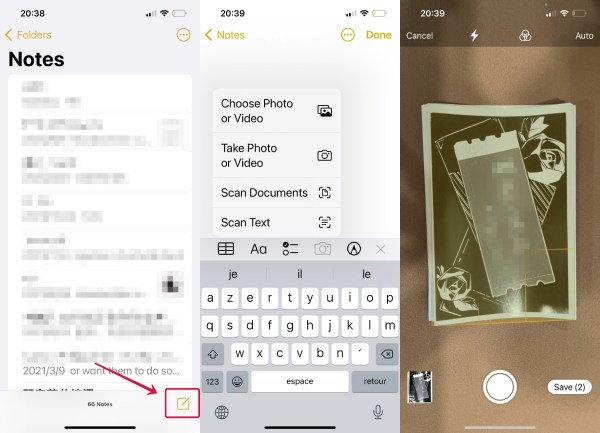
除了扫描图片制作数字副本外,您还可以使用 iPhone 扫描您的笔迹和其他带有信息的纸张以创建文档。 Apple 会扫描照片并识别文本。 以及如何在 iPhone 上扫描照片以提取文本,您所需要做的就是重复上述步骤并扫描带有笔记的纸张。 您可以更换 扫描文件 在上面的步骤 2 中 扫描文本. 但是,部分老款iPhone没有A12芯片,即使更新了iOS 17,其摄像头也不支持OCR服务。 而且您可能想同时扫描许多笔记,相机视图可能不够大。 在线 OCR 网站可以解决这两个问题,帮助您在没有 A12 芯片的 iPhone 上扫描照片提取文本。 前进以查看名称和步骤。
Aiseesoft 免费 JPG 文字转换器 可以很好地解决这两个问题,并帮助您免费从任何图片中提取字母。 您可以随时随地以数字形式保存您的宝贵文件。 同时,您可以选择文本的输出格式,并且有多种文档类型,如 Word、PDF、EXCEL 和 PPT。 此外,您可以反转转换并为您的文档创建图片。
1. JPG/JPEG图像和word文档之间自由快速的转换。
2.从图像中提取文本以创建高精度的word文档。
3. 每天最多可以转换 40 个文件,最大大小为 10MB/5MB。
4. 支持PDF、DOC、PPT、JPG、PNG等多种文件文档和图片格式。
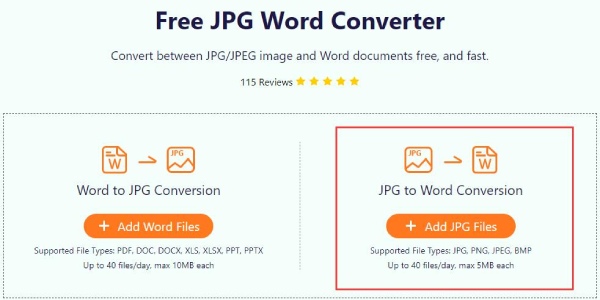
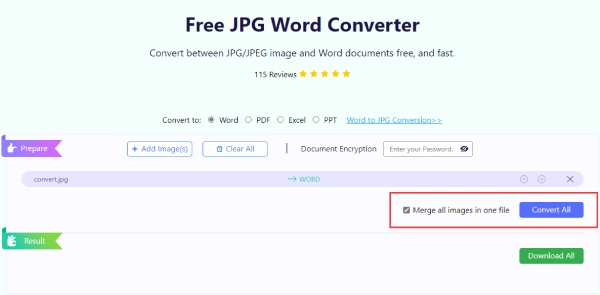
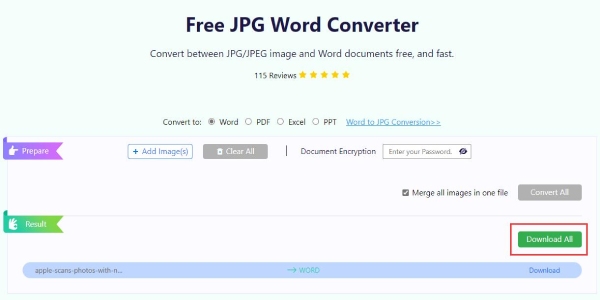
img2txt 是一款在线工具,提供免费的光学字符识别服务,帮助扫描 iPhone 上的照片以提取文本。 本网站上的最大文件大小为 8MB。 您可以从图片中提取出准确率较高的文字,甚至可以直接在 Google Drive 上在线编辑文字。
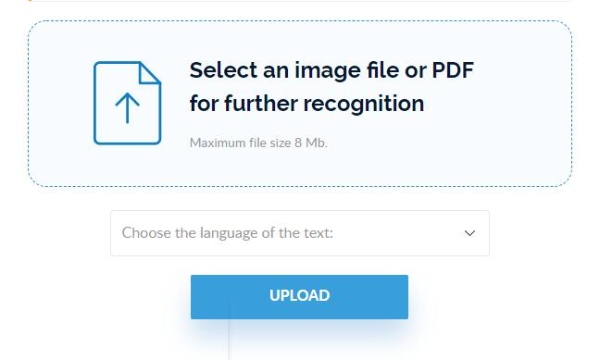
在线OCR 是另一个免费的 OCR 网站,可让您在 iPhone 上扫描照片以在 3 次点击内识别文本。 您可以将文本下载为 XLSX、DOCX 和 TXT 格式的文档。 您可以上传的最大文件大小为 5MB,如果您注册,您可以转换更多文件并获得更多可编辑格式。
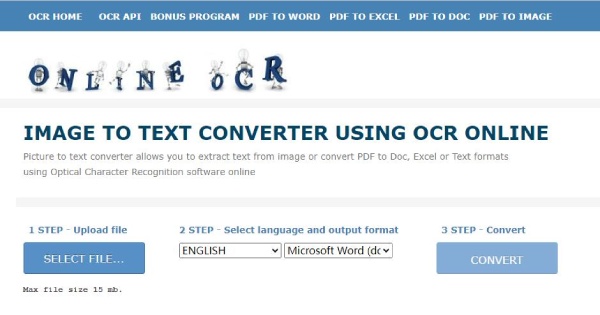
我可以在装有新 iOS 8 的 iPhone 17 上扫描文本吗?
不可以,iOS 17 OCR 技术仅支持 A12 芯片或更高版本的 Apple 设备。 iPhone 8 是一款相对较旧的机型,因此,即使您使用新的 iOS 17 对其进行更新,其上的摄像头仍然不支持扫描文本。
如何在 iPhone 上扫描照片但出现在 Mac 上?
在扫描之前,你需要确保你的 iPhone 和 Max 在同一个 Wi-Fi 下并且开启了蓝牙,并且它们上面的 Apple ID 是同一个。 在 Mac 上打开支持的应用程序,然后单击 从 iPhone 或 iPad 导入>拍照 在快捷菜单中。 然后,相机会在您的 iPhone 上打开。 扫描照片,它将出现在 Mac 上。
如何在没有 Notes 应用程序的情况下在 iPhone 上扫描带有文本的照片?
您需要配备 A12 芯片或更高版本的高级 iPhone 机型并打开相机。 握住手机并确保它与照片平行。 相机会识别照片上的字母和 扫描文本 按钮将出现在屏幕上。 您可以点击它进行扫描,文本将漂浮在图片上方。 查看更多 如何在 iPhone 上扫描文本.
结论
在这篇文章中,你已经知道 如何在 iPhone 上扫描照片 用于不同目的,包括制作数字副本和提取文本。 您可能会发现只需将 iPhone 上的摄像头更新到 iOS 17 甚至无需高级操作系统即可轻松扫描。 现在,您可以将旧照片与愉快的回忆一起妥善存储,并将您的笔记或其他有价值的信息保存在您的数字设备上。

Video Converter Ultimate 是一款出色的视频转换器、编辑器和增强器,可以转换、增强和编辑 1000 种格式等的视频和音乐。
100% 安全。无广告。
100% 安全。无广告。